Вы можете выбрать MP3 в качестве окончательного аудиоформата, если у вас есть видеофайлы F4V и вы хотите извлечь из них звук. Вы должны использовать извлечение звука или F4V в MP3 конвертер, чтобы отделить звук MP3 от видеофайла F4V и преобразовать его в MP3.
Чтобы извлечь звук MP3 из исходных видеофайлов F4V, я продемонстрирую пять альтернативные инструменты преобразования аудио в этом посте. Помимо вывода MP3, вы можете одновременно конвертировать F4V в WMV. Просмотрите параметры ниже, чтобы определить наиболее подходящий способ преобразования файлов F4V в MP3.
Содержание: Часть 1. Что такое файл F4V?Часть 2. Идеальный вариант для быстрого преобразования F4V в MP3Часть 3. Онлайн и бесплатные инструменты для преобразования F4V в MP3Часть 4. Вывод
Часть 1. Что такое файл F4V?
Adobe Flash создала формат F4V в качестве обновления, чтобы преодолеть недостатки формата FLV, часто называемые видеофайлами Flash MP4. Поскольку он транслируется только через Flash-плеер, он несовместим с большинством видеоплееров. Из-за этого ограничения многие пользователи решают конвертировать F4V в MP3, чтобы их можно было просматривать на большинстве устройств.
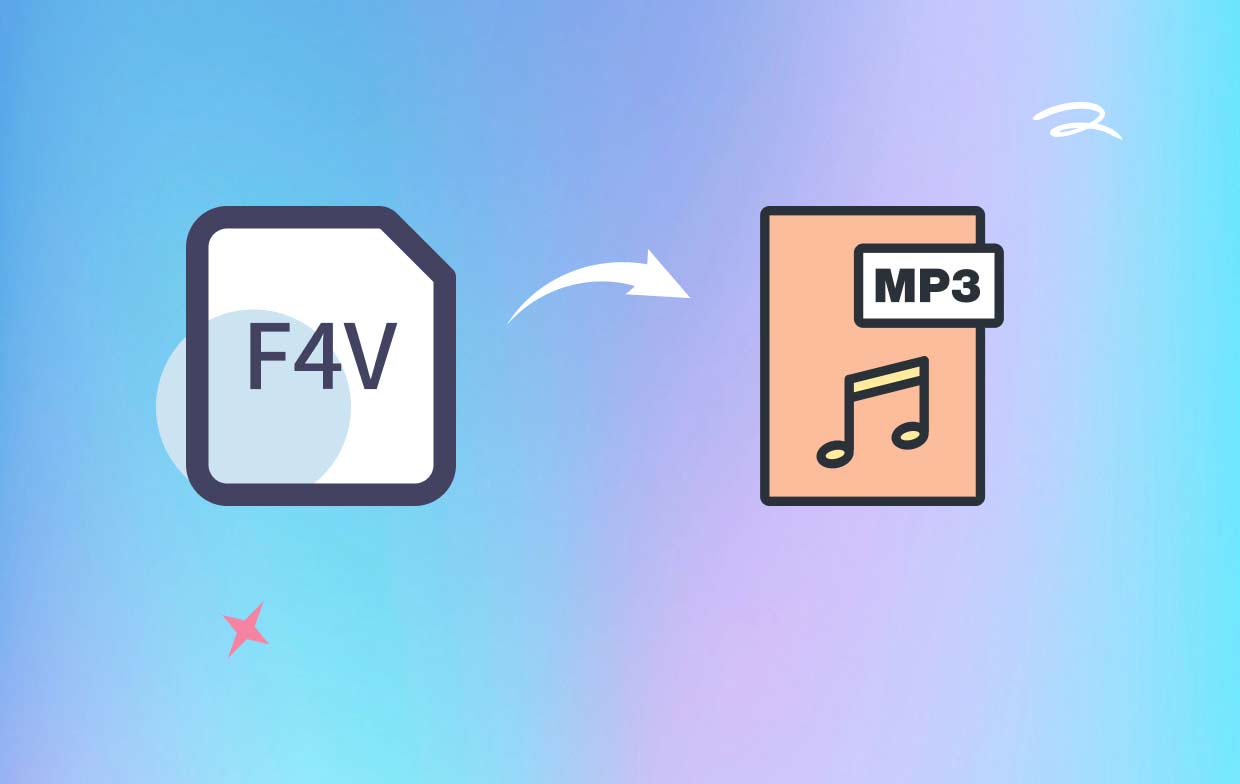
Часть 2. Идеальный вариант для быстрого преобразования F4V в MP3
Первый профессиональный конвертер видео и конвертер видео в аудио в нашем списке. Конвертер видео iMyMac, который позволяет конвертировать аудио- и видеофайлы в более чем сотню форматов. Пользователи могут сохранить исходное качество конечного продукта на 100%, а скорость преобразования в шесть раз выше.
Всего за несколько кликов этот видеоконвертер может конвертировать F4V в MP3 и извлекать звук MP3 из видео F4V. Он может взять звук из исходного видеофайла и сохранить его в MP3 или другом аудиоформате, чтобы вы могли слушать его на любом музыкальном проигрывателе.
Он может извлекать аудио из видео файлов в различных форматах, кроме F4V, он также может извлечь MP3 из 3GP, не ограничиваясь несколькими видеоформатами, такими как MPEG, FLV, MKV, MP4, AVI, MOV и WMV. Полученный аудиоматериал может быть использован различными способами и сохранен.
Следуйте приведенным ниже инструкциям, чтобы преобразовать F4V в MP3 на вашем компьютере после загрузки и установки iMyMac Video Converter.
- Запуск программное обеспечение iMyMac Video Converter на вашем компьютере, версию для Mac или Windows. Как только вы закончите, войти в ваш счет.
- Другим вариантом является перетащить файл F4V на дисплей системы.
- Выпадающее меню появится, когда вы нажмете «Конвертировать формат", что позволяет выбрать тип файла, в который следует преобразовать оригинал, например, MP3.
- Благодаря пользовательскому интерфейсу поиск модификаций файлов стал проще. Вы можете редактировать файлы по своему усмотрению.
- Вы можете сохранить все изменения, выбрав Сохранено.
- Чтобы начать процесс преобразования, выбрать вариант конвертации с панели инструментов.

Часть 3. Онлайн и бесплатные инструменты для преобразования F4V в MP3
Инструмент 01. Convertio.co
Convertio — известное онлайн-приложение для конвертации видео. Помимо преобразования файлов F4V в MP3, Convertio также предоставляет широкий спектр других онлайн-сервисов по конвертации видео и аудио. F4V можно конвертировать, среди прочего, в GIF, AVI, MP4 и т. д. Просто придерживайтесь приведенных ниже рекомендаций, чтобы конвертировать F4V в MP3.
- Откройте Преобразование в вашем браузере.
- Загрузите файлы F4V с помощью ПК, Dropbox или Google Диска. Помните, что для бесплатных учетных записей существует ограничение на загрузку 100 МБ для F4V.
- Выберите MP3 из раскрывающегося списка. Выберите символ в виде шестеренки, чтобы получить доступ к Настройки box и внесите необходимые изменения в видео и аудио.
- Выберите Конвертировать возможность конвертировать F4V в MP3 бесплатно онлайн.
- После завершения преобразования получите файл MP3 и сохраните его локально.
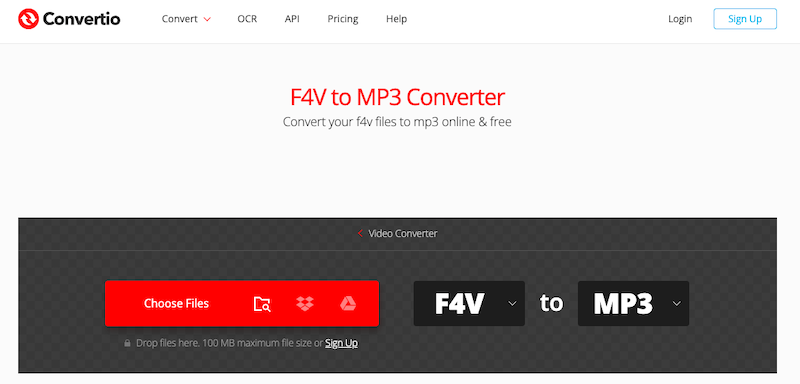
Инструмент 02. FreeConvert.com
Многие пользователи конвертировали файлы F4V в MP3 с помощью бесплатного онлайн-инструмента для конвертации видео FreeConvert. Также возможно конвертировать другие форматы файлов, такие как изображения, документы, музыка, электронные книги, единицы измерения и т. д. Файлы F4V могут быть загружены из нескольких источников, включая ваш компьютер, Google Диск, Dropbox или URL-адрес в Интернете.
- Первое сайте Freeconvert.com.
- Чтобы выбрать видео, которое вы хотите преобразовать в файл F4V, нажмите Выберите файлы , а затем нажмите кнопку Откройте. URL-адрес, файл на вашем компьютере, Dropbox или учетная запись Google Диска — все это приемлемые дополнения.
- Чтобы изменить настройки видео и аудио, наведите указатель мыши на символ зубчатого колеса. Нажмите Применить настройки после этого.
- Выберите "Конвертация MP3«. После завершения преобразования F4V в MP3 выберите «Загрузить MP3».
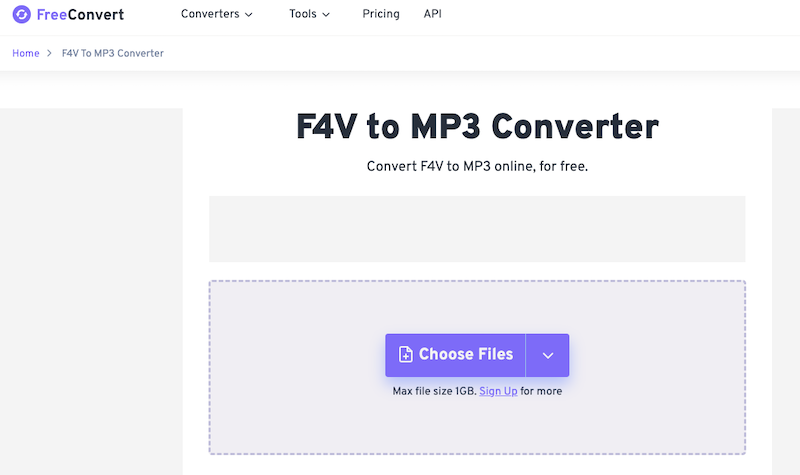
Инструмент 03. AnyConv.com
AnyConv.com — это бесплатный онлайн-конвертер видео, который вы можете использовать. Это самый простой способ преобразования файлов. Поскольку весь процесс происходит онлайн, вам не нужно ничего устанавливать. С помощью этого онлайн-сервиса вы можете конвертировать документы, изображения, видео, аудио, электронные книги и архивы. Здесь мы конвертируем F4V в MP3 с помощью AnyConv.
- Выберите "ВЫБЕРИТЕ ФАЙЛ" на главном экране AnyConv, чтобы выбрать файлы F4V, которые вы хотите преобразовать. Файлы размером более 50 МБ не могут быть обработаны; это следует упомянуть.
- Чтобы преобразовать исходный файл в MP3 после его импорта, укажите MP3 как Выходной формат.
- Нажмите кнопку "Конвертировать", чтобы начать преобразование F4V в MP3. Когда процесс преобразования будет завершен, вы можете сохранить файл MP3.
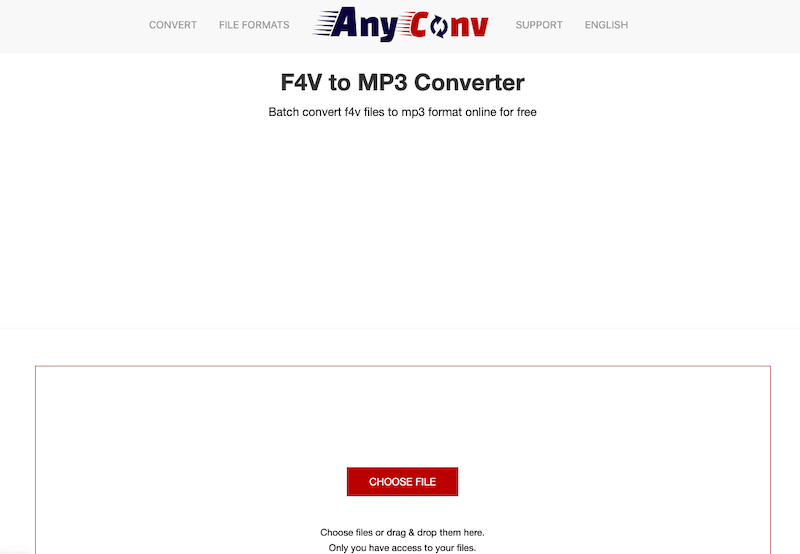
Часть 4. Вывод
Программное обеспечение для настольных ПК или веб-приложение может использоваться для преобразования F4V в MP3 в зависимости от файлов, которые необходимо преобразовать, а также других факторов. Онлайн-инструменты удобны и бесплатны, но они могут иметь размер и другие ограничения. Хотя iMyMac Video Converter является универсальным инструментом, который обеспечивает различную обработку, пакетное редактирование и высокую скорость, он также обеспечивает высококачественное преобразование.



